Da Wi-Fi-Netzwerke immer mehr werdenEs wird auch immer wichtiger, sie überwachen zu können. Angesichts der Unsichtbarkeit der in Wi-Fi verwendeten Funkwellen stellt deren Überwachung die Administratoren vor eine neue Herausforderung, die mit ihrer Verwaltung beauftragt sind. Ein weiterer wichtiger Aspekt von drahtlosen Netzwerken ist, dass drahtgebundene Netzwerke zwar auf ihre Verkabelungsdomäne beschränkt sind, drahtlose Netzwerke jedoch offen sind. Dies bedeutet, dass Ihr Netzwerk bei Ihrem Nachbarn und dessen in Ihrem Gebäude vorhanden ist. Um die Dinge im Auge zu behalten, müssen spezielle Werkzeuge verwendet werden. Aus diesem Grund bringen wir Ihnen diese Liste der fünf beste Wi-Fi Analyzer-Software für Windows.

Vorher verraten wir, was der beste Wi-Fi-Analyzer istTools für Windows. Wir nehmen uns etwas Zeit, um kurz zu erklären, wie drahtlose Netzwerke funktionieren. Um die Funktionen der Network Analyzer-Software besser zu verstehen, ist es hilfreich, zumindest ein wenig mit der Terminologie vertraut zu sein. Wir werden auch allgemein über Wi-Fi-Analysegeräte sprechen und die verschiedenen Arten von Software vorstellen, die Sie finden können. Wie Sie sehen werden, wird der Begriff lose auf sehr unterschiedliche Tools angewendet. Dann können wir Ihnen einen kurzen Überblick über die fünf besten Wi-Fi-Analyser für Windows geben.
Drahtlose Netzwerke auf den Punkt gebracht
Wi-Fi wurde vor etwas mehr als 20 Jahren als erfundenTechnologie, mit der Computer - hauptsächlich tragbare und Tablet-Computer - ohne physische Verbindung mit dem Internet verbunden werden können. Es machte Sinn, dass Mobilität ein starkes Verkaufsargument für diese Geräte war, aber kabelgebundene Netzwerke ihre Mobilität erheblich einschränkten. Wi-Fi verwendet Funksignale im Mikrowellenbereich, um Informationen zwischen Wi-Fi-fähigen Geräten, bei denen es sich heutzutage nicht nur um Computer handelt, und einem Wi-Fi-Zugangspunkt zu übertragen. Der Begriff Wi-Fi wurde von einem Markenunternehmen geprägt und aufgrund seiner Ähnlichkeit mit dem allgemein verwendeten Begriff „Hi-Fi“ gewählt, wobei der Begriff „Wi“ für „Wireless“ steht. Entgegen der landläufigen Meinung war es nie eine Abkürzung für "Wireless Fidelity", genau wie "Hi-Fi" eine Abkürzung für "High Fidelity" ist.
Die Kommunikation in einem Wi-Fi-Netzwerk erfolgt zwischenein Gerät mit einer drahtlosen Netzwerkschnittstelle - eine spezielle Art von LAN-Schnittstelle, die Funksignale anstelle von Kupferkabeln verwendet - und einem drahtlosen Zugangspunkt, der eine Brücke zwischen der drahtlosen Domäne und der Kabeldomäne schafft. Damit Geräte verschiedener Hersteller miteinander kommunizieren können, müssen sich alle darauf einigen, wie die Daten übertragen werden. Das Institute of Electrical and Electronics Engineers (IEEE) ist das Kontrollgremium der Standards für drahtlose Netzwerke, die als IEEE 802.11-Standards veröffentlicht wurden. Diese Standards haben sich im Laufe der Jahre von 802.11a auf 802.11n weiterentwickelt, wobei eine Handvoll Zwischenversionen gegenüber der Vorgängerversion eine gewisse Verbesserung - insbesondere der verfügbaren Bandbreite - bieten.
Technisch gesehen nutzt Wi-Fi Funkkanäleim 2 GHz Band. Es gibt zwischen 11 (USA und Kanada) und 13 (Australien und Europa) überlappende Kanäle in dieser Band. Kanäle werden häufig automatisch vom Access Point ausgewählt und so ausgewählt, dass mögliche Interferenzen mit benachbarten Access Points minimiert werden. Dieses Frequenzband ist anfällig für Störungen durch Mikrowellenherde, schnurlose Telefone und Bluetooth-Geräte. In jüngerer Zeit wurde ein neuer 5-GHz-Kanal mit 23 nicht überlappenden Kanälen verwendet.
Abgesehen von dem WLAN-Adapter in Ihrem tragbarenGeräte und Zugangspunkte, verschiedene andere Arten von Geräten werden üblicherweise in Wi-Fi-Netzwerken verwendet. Es gibt zum Beispiel Wi-Fi-Router, die die Funktionalität eines Internet-Routers, eines Wi-Fi-Zugangspunkts und einer Firewall kombinieren. Diese werden normalerweise in Heim-, Kleinbüro- oder Zweigstellennetzwerken verwendet. Ein weiteres verbreitetes Gerät ist die Wi-Fi-Bridge, die ein kabelgebundenes Netzwerk einfach mit einem kabellosen verbindet. Sie waren früher in der Spielewelt üblich, als Konsolen nur über verdrahtete Netzwerkschnittstellen verfügten.
Was steckt in einem WLAN-Analysator?
Wi-Fi Analyzer ist ein sehr allgemeiner Begriff. Verschiedene Anbieter beschreiben damit völlig unterschiedliche Tools und Konzepte. Sie alle haben eines gemeinsam, und es ist dieses gemeinsame Merkmal, das sie zu Wi-Fi-Analysegeräten macht. Allen ist gemeinsam, dass sie einige Informationen über das Netzwerk bereitstellen, die nicht ohne weiteres verfügbar sind. Einige sind auf der Funkseite des Netzwerks ausgerichtet und liefern hauptsächlich Informationen zur Kanalauslastung oder zur ausgestrahlten Leistung, während andere auf der Datenseite des Netzwerks ausgerichtet sind und wie jedes andere Netzwerkanalysetool Verkehrsinformationen liefern.
Verschiedene Arten von Werkzeugen
Der erste Tooltyp, den wir als Wi-Fi bezeichnen könnenDer Analyzer ist ein Tool, das das Funkspektrum „abhört“ und Unmengen von Informationen darüber liefert, was es „hört“. Sie erhalten ein ziemlich klares Bild davon, welche Wi-Fi-Netzwerke an Ihrem Standort vorhanden sind, welches Frequenzband und welchen Kanal jeder verwendet und welche Sendeleistung jeder Kanal ausstrahlt. Sie sind großartige Tools, die Sie verwenden können, bevor Sie mit der Planung Ihrer Wi-Fi-Bereitstellung beginnen. Sie informieren Sie über potenzielle Bereiche, in denen Interferenzen ein Problem darstellen können, indem andere WiFi-Netzwerke in der Umgebung erkannt werden.
Eine andere Art von Wi-Fi-Analyse-Tool heißtWärmekarte. Tatsächlich ist die Heatmap nicht das Werkzeug, sondern das Endergebnis. Kurz gesagt, eine Heatmap ist eine physische Karte eines Bereichs, z. B. eines Bürogebäudegrundrisses, auf dem die Position jedes Zugriffspunkts angegeben ist und auf der das Funkstrahlungsmuster jedes Zugriffspunkts angezeigt wird. Seine hauptsächlichen Verwendungszwecke liegen in der Planungsphase von WiFI-Bereitstellungen, um sicherzustellen, dass Access Points für eine möglichst einheitliche Abdeckung lokalisiert sind, oder in der Upgrade-Phase, um Schwachstellen zu ermitteln, an denen das Hinzufügen von Access Points von Vorteil wäre. Heatmap-Tools sind selten eigenständig und werden häufig in andere Arten von Analysesoftware integriert.
Die letzte Art von Tools sind Bandbreitenmonitore. Sie ähneln dem Bandbreitenmonitor in der Domäne für verkabelte Netzwerke. Es gibt jedoch einige Unterschiede. Während drahtgebundene Netzwerke normalerweise Switches verwenden, bei denen jedes angeschlossene Gerät einen Port verwendet, und die Messung der Bandbreite an diesem Port Aufschluss darüber gibt, wie viel Bandbreite dieses Gerät verwendet, können drahtlose Netzwerke nicht über einen Port pro Gerät überwacht werden. Häufig messen Wi-Fi-Bandbreitenmonitore die von jeder Verbindung zu einem Access Point verwendete Bandbreite, ohne sie voneinander unterscheiden zu können. Einige Netzwerkmonitore, die drahtlose Netzwerke unterstützen, können Wi-Fi-spezifische Betriebsdaten von Zugriffspunkten abrufen.
Unsere Top 5 Wi-Fi Analyzer Tools für Windows
Es ist an der Zeit zu verraten, was unsere Top-5-WLANs sindAnalysatoren für Windows sind. Out Top Picks ist ein umfassendes Überwachungstool mit einigen hervorragenden drahtlosen Analysefunktionen, während die anderen wie oben beschrieben vom ersten Typ sind und hauptsächlich zur Analyse des Funkaspekts Ihrer Wi-Fi-Infrastruktur verwendet werden.
1. SolarWinds Network Performance Monitor (Kostenlose Testphase)
SolarWinds müssen im Netzwerk nur selten eingeführt werdenAdministratoren. Es hat sich einen guten Ruf als Hersteller exzellenter Netzwerkadministrations-Tools erarbeitet, darunter einige großartige kostenlose Tools wie der SFTP / SCP-Server oder der TFTP-Server. Das Flaggschiff heißt Network Performance Monitor oder NPM. Wie der Name schon sagt, ist NPM in erster Linie daran gewöhntÜberwachen der Netzwerkleistung Es ist eines der besten SNMP-Überwachungstools und hat es hauptsächlich wegen zweier seiner Funktionen an die Spitze unserer Liste geschafft: des Wi-Fi-Monitors und der Wi-Fi-Heatmap. Mehr darüber gleich.

Der SolarWinds Network Performance Monitor ist einWindows-Tool, das mehrere Netzwerkgeräte abfragt und Verkehrsstatistiken und Leistungsmessdaten liest. Es zeigt die Ergebnisse visuell als Diagramme auf einer Webseite an, die ihre Entwicklung im Laufe der Zeit darstellen. Zum Hinzufügen eines Geräts zum Network Performance Monitor müssen lediglich die IP-Adresse und die SNMP-Community-Zeichenfolge angegeben werden. Das Tool fragt dann das Gerät ab und lässt Sie auswählen, welche Daten in Ihre Diagramme aufgenommen werden sollen. Der Network Performance Monitor verfügt auch über mehrere erweiterte Funktionen. Sie können beispielsweise Netzwerkkarten erstellen oder eine visuelle Darstellung des kritischen Pfads zwischen zwei Geräten oder Diensten anzeigen, eine nützliche Funktion zur Behebung von Netzwerkproblemen.
Wenn es um Wi-Fi geht, ist dies eines der besten von NPMFeatures ist sein Wi-Fi-Monitor. Es erkennt automatisch drahtlose Zugriffspunkte und Controller als drahtlose Geräte und unterstützt Sie beim Verwalten und Überwachen Ihrer Wi-Fi-Infrastruktur. Das Modul fragt regelmäßig dünne und autonome drahtlose Zugriffspunkte, Controller und verbundene Geräte ab. Der Wi-Fi-Monitor überwacht und meldet Parameter wie IP-Adresse, Gerätetyp, SSID, verwendete Kanäle und die Anzahl der derzeit verbundenen Clients. Außerdem werden Client-Details wie Client-Name, SSID, IP-Adresse, MAC-Adresse, Anzeige der empfangenen Signalstärke (RSSI), Verbindungszeit, Datenrate sowie empfangene und gesendete Bytes angezeigt.
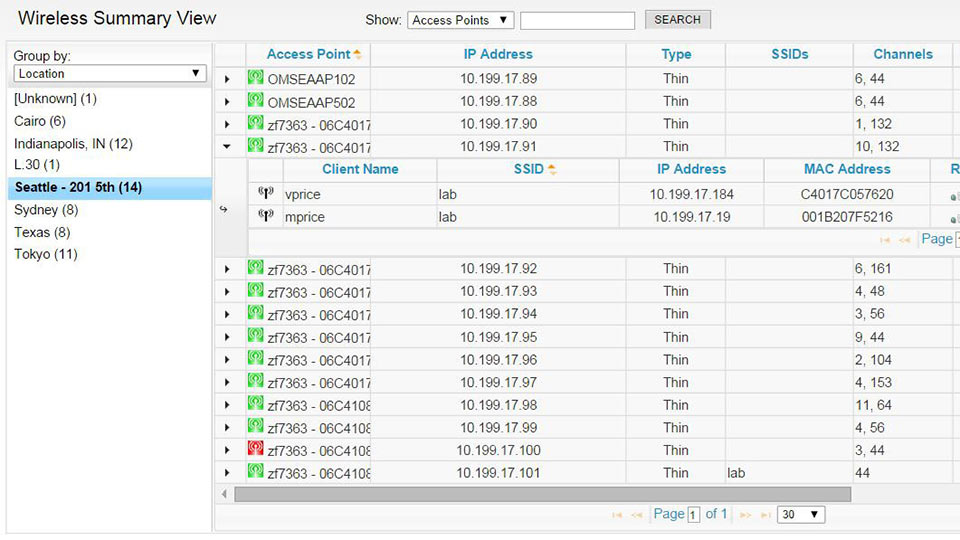
Ein weiteres großartiges Feature ist die Wi-FI Heat Map, dieMithilfe dieser Funktion können Sie dynamische WLAN-Heatmaps erstellen, indem Sie die Signalstärke des Access Points und der verbundenen Clients abfragen. Mit den Karten können Sie die Netzsignalabdeckung visualisieren und Totzonen identifizieren, Anpassungen vornehmen und die Abdeckung verbessern. Es verwendet Informationen - wie die Signalstärke - von Zugangspunkten und verbundenen Clients und zeigt Ihnen, wo Sie Hot- oder Cold-Spots in Ihrer Abdeckung haben.
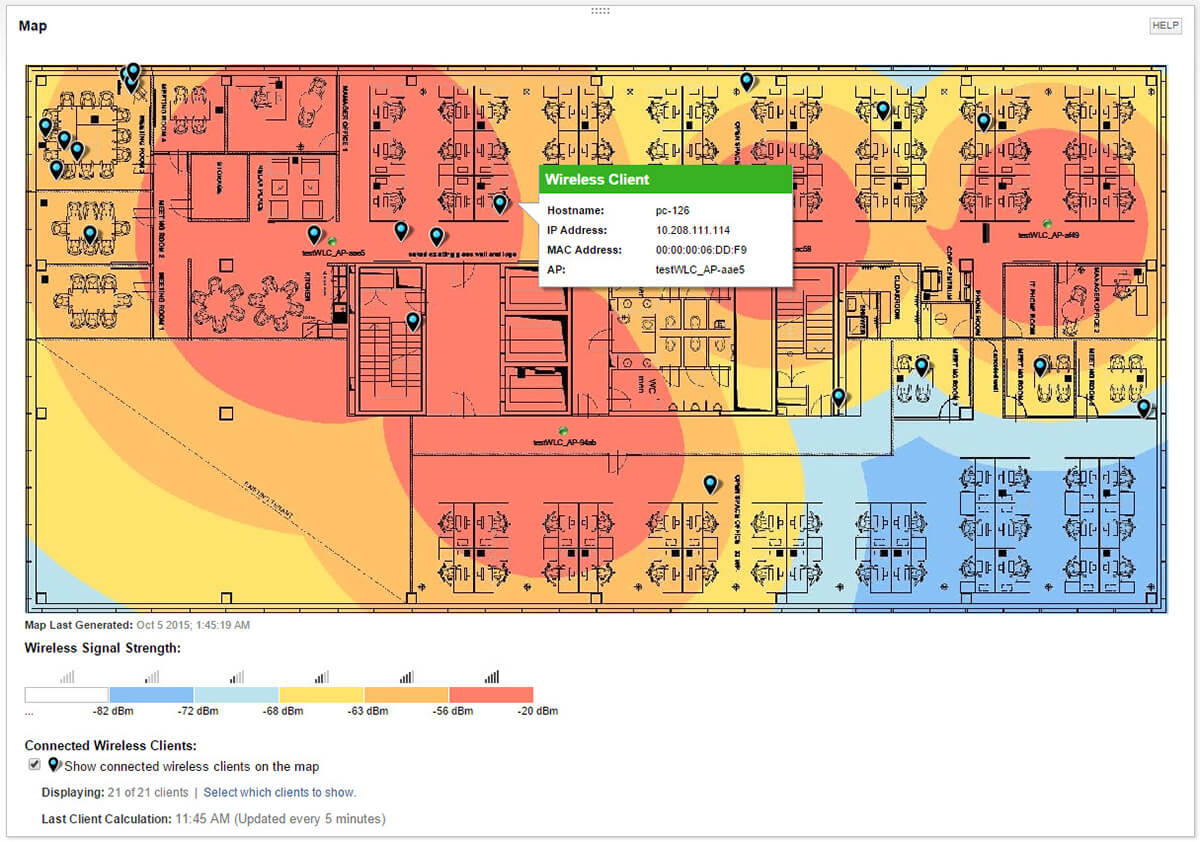
Der SolarWinds Network Performance Monitor istHoch skalierbar und einfach von kleinen zu großen Netzwerken mit Tausenden von Geräten an mehreren Standorten zu wechseln. Die Preise beginnen bei knapp 3 000 US-Dollar für 100 Geräte. Wenn Sie die Software vor dem Kauf testen möchten, steht eine kostenlose 30-Tage-Testversion zur Verfügung.
Kostenlose 30-Tage-Testversion: SOLARWINDS NETWORK PERFORMANCE MONITOR
2. Acryl WiFi
Wenn es um kostenlose Wi-Fi-Analysetools geht,Acryl WiFi ist genau dort oben. Es ist blitzschnell und führt in Rekordzeit eine detaillierte Sicherheits- und Abdeckungsanalyse von Wi-Fi-Netzwerken durch. Acrylic WiFi scannt Ihre Access Points und erstellt eine Tabelle mit allen wichtigen Metriken wie MAC-Adresse, SSID, RSSI (Received Signal Strength Indication), Kanal und Anbieter. Es gibt auch einen Überwachungsmodus, mit dem einzelne Pakete gescannt und verborgene drahtlose Netzwerke identifiziert und lokalisiert werden können.
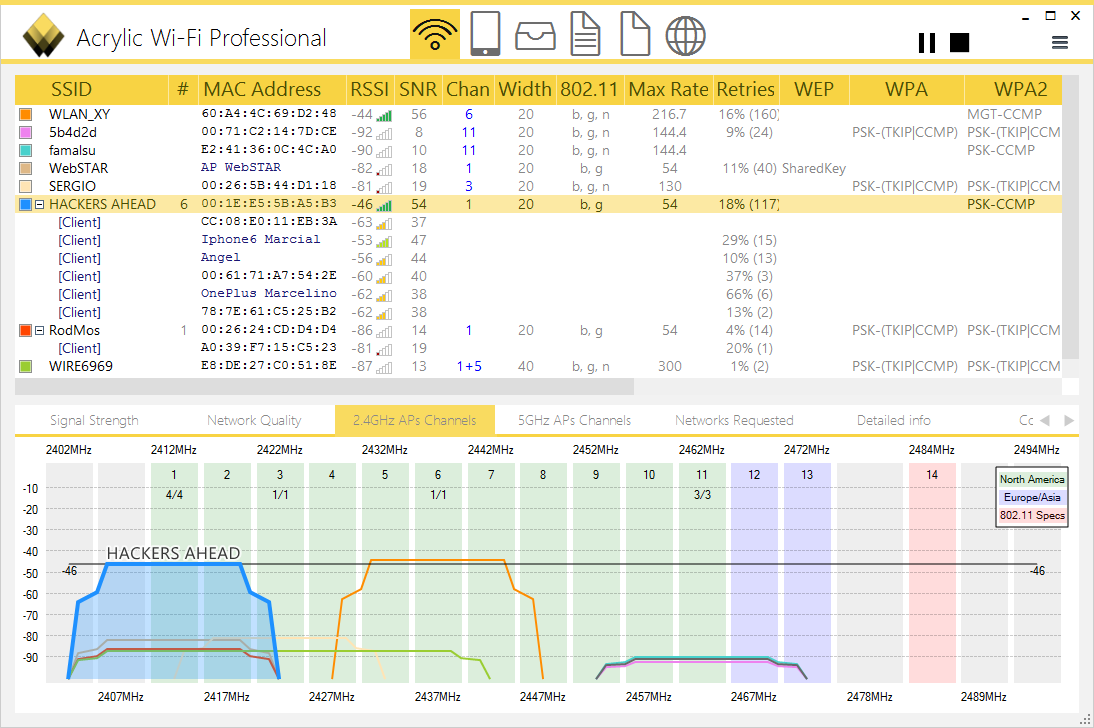
Die Acrylic WiFi Features Liste ist beeindruckend undMit jeder neuen Version werden weitere hinzugefügt. Es verfügt über mehrere Tools, mit denen Sie langsame drahtlose Netzwerke und problematische Verbindungen beheben oder Geschwindigkeitstests für das Hoch- und Herunterladen durchführen können. Die Software zeichnet außerdem alle angeschlossenen Geräte pro Zugangspunkt auf und führt ein Inventar. Es werden Informationen zu Clients abgerufen, die mit Access Points verbunden sind, einschließlich der maximalen Übertragungsgeschwindigkeit. Außerdem werden Statistiken zu Paketwiederholungsraten gespeichert, anhand derer Sie möglicherweise Abdeckungsprobleme identifizieren können.
Acryl WiFi hat keine eingebaute HeatmapFunktionalität, aber es ist als separates Produkt mit dem Namen Acrylic WiFi Heat Map erhältlich. Mit diesem zusätzlichen Tool können Sie die WiFi-Site-Umfrage einfacher und schneller durchführen. Es analysiert die Abdeckung und die Ausbreitung von Wi-Fi-Netzwerksignalen. Das System erfasst den WLAN-Datenverkehr, Geräte, Signalpegel und andere Informationen, um Karten mit detaillierter Abdeckung der einzelnen Zugriffspunkte zu erstellen.
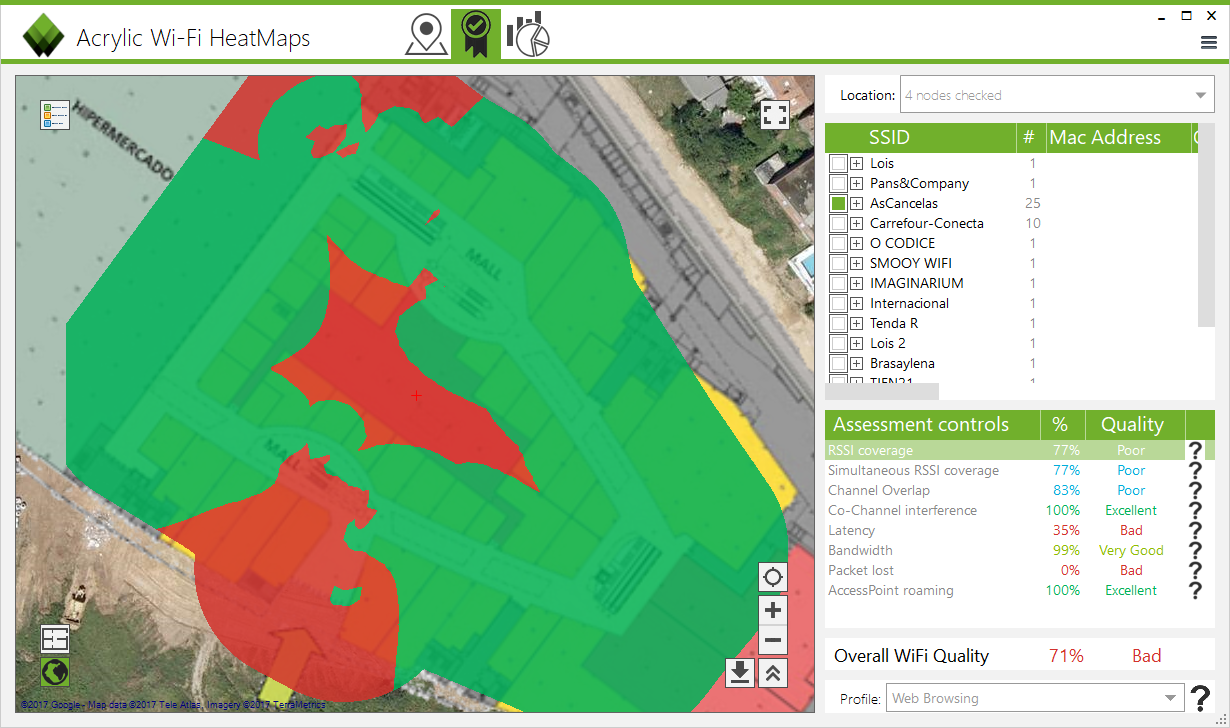
Acryl WiFi ist in mehreren Versionen erhältlich. Nur die Home-Version ist kostenlos. Es gibt eine Professional-Version, die Sie für ein Jahr 19,95 USD oder für eine unbefristete Lizenz 39,95 USD kostet. Es gibt auch eine Strafverfolgungsversion mit spezifischen Funktionen. Die Preise hierfür erhalten Sie bei Acrylic. Für die Acrylic WiFi Heat Map-Software variieren die Preise zwischen 129 USD pro Monat und 2199 USD für eine unbefristete Lizenz.
3. NetSpot
NetSpot wurde ursprünglich für OS X erstelltPlattform, aber es wurde seitdem auf Windows portiert und hat seinen Platz auf unserer Top-5-Liste. Sie können NetSpot verwenden, um drahtlose Netzwerke zu visualisieren, zu verwalten, Fehler zu beheben, zu überwachen, zu planen und bereitzustellen. Dies macht es zu einem ziemlich vollständigen Tool. Es sammelt Daten von Ihren Zugriffspunkten, einschließlich Kanalbreite, MAC-Adresse, Signalqualität und sogar Netzwerkverschlüsselung, und bietet so die beste Sichtbarkeit über Ihr drahtloses Netzwerk.
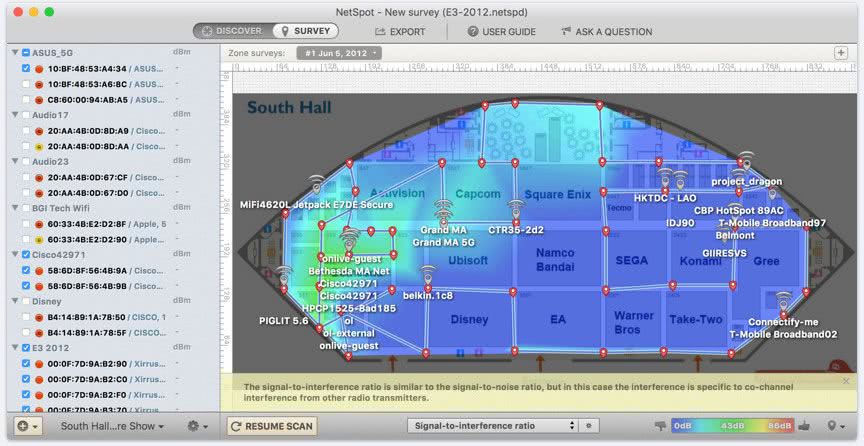
Konkret erfasst NetSpot Live-WLAN-Datenaus allen umliegenden Netzwerken und lassen Sie Kanalinformationen, Übertragungsrate, Anbieter, Sicherheitstyp, Band usw. anzeigen. Das Tool verfügt auch über anpassbare Signalpegel- und Rauschdiagramme, mit denen Änderungen in Echtzeit angezeigt werden können. Die Unterstützung für 2,4-GHz- und 5-GHz-Bänder ist integriert und ermöglicht es Ihnen, die am häufigsten und am wenigsten genutzten Kanäle in jedem Band zu identifizieren. Dies ist ein sehr nützliches Tool, mit dem Sie drahtlose Netzwerke planen, verbessern und Fehler beheben können.
NetSpot ist in vier Versionen für OS X und Windows verfügbarVersionen. Die kostenlose Version ist auf Wi-Fi Site Survey, Netzwerkplanung und Fehlerbehebung beschränkt. Es gibt auch eine Home-Version für 49 US-Dollar, die jedoch nicht für den professionellen Einsatz geeignet ist und nur zwei Zonen und fünfzig Datenpunkte pro Zone unterstützt. Die Professional-Version ist zu einem wettbewerbsfähigen Preis von 140 US-Dollar erhältlich und unterstützt fünfzig Zonen und fünfhundert Datenpunkte pro Zone. Es gibt sogar eine Enterprise-Version für 499 US-Dollar mit unbegrenzten Zonen und Datenpunkten. Wenn Sie das Produkt testen möchten, ist eine unbegrenzte kostenlose Testlizenz verfügbar, die jedoch auf sieben Tage beschränkt ist.
4. WiFi Analyzer
WiFi Analyzer ist eine Windows-App von Matt HafnerDies ist im Windows Store erhältlich. Es kann Ihnen dabei helfen, WLAN-Probleme genau zu lokalisieren oder den besten Kanal oder den besten Standort für Ihre Zugriffspunkte zu finden. Es kann Ihren Laptop, Tablet oder ein anderes mobiles Gerät in einen drahtlosen Netzwerkanalysator verwandeln. Das Tool erkennt Netzwerke in der Nähe, die möglicherweise Ihre beeinträchtigen könnten. Hier finden Sie detaillierte Informationen zu Zugriffspunkten wie Hersteller, Sicherheitsfunktionen, Typ usw. Über das Dashboard können Sie die Geschwindigkeit und Qualität Ihrer WLAN-Verbindung auf einen Blick erkennen.
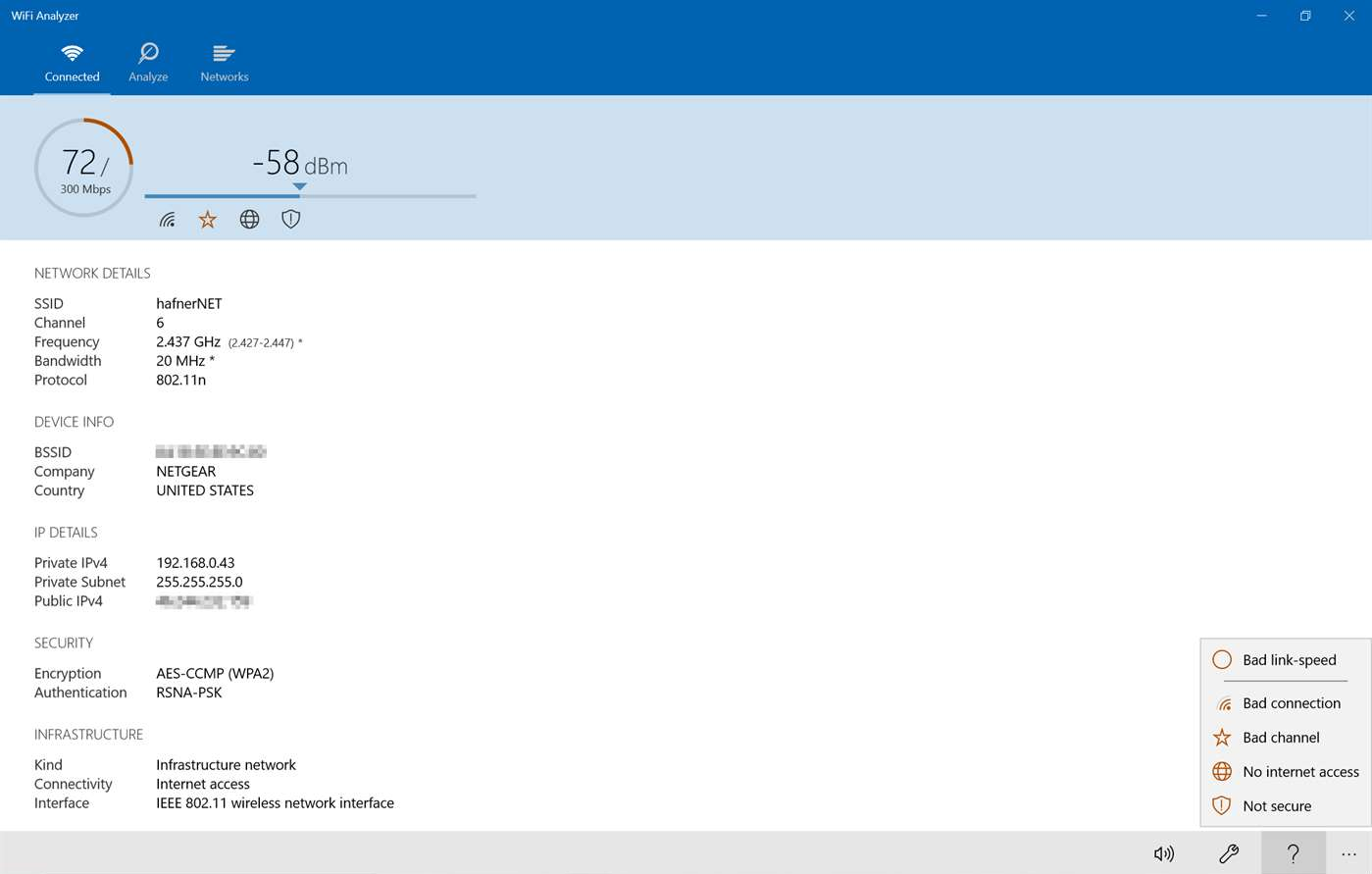
Die Benutzeroberfläche des WiFI Analyzers ist sauber undeinfach zu benutzen. Jedes Netzwerk verwendet immer dieselbe Farbe, sodass Sie sie leicht erkennen können. Sie können auch zwischen hellen und dunklen Themen wählen und Ihre Akzentfarben auswählen. Die Basisversion mit allen oben genannten Funktionen ist kostenlos verfügbar und wird nicht durch Werbung unterstützt. Zusätzliche Funktionen können in der App selbst erworben werden. Insgesamt ist dies ein sehr nützliches Tool. Angesichts des Preises sollten Sie nicht darauf verzichten.
5. inSSIDer
Sie sollten nicht zulassen, dass es das letzte Mal bei uns istListe hat dich abgeschreckt. inSSIDer von Metageek ist ein ausgezeichnetes Produkt. Und es ist immer noch eines der fünf besten. Mit diesem Tool können Sie Betriebsdaten von Ihren Zugriffspunkten abrufen und auf einfache Weise anzeigen. Sie haben Zugriff auf alle Arten von Informationen wie Verschlüsselungstyp, Signalstärke oder Kanal.
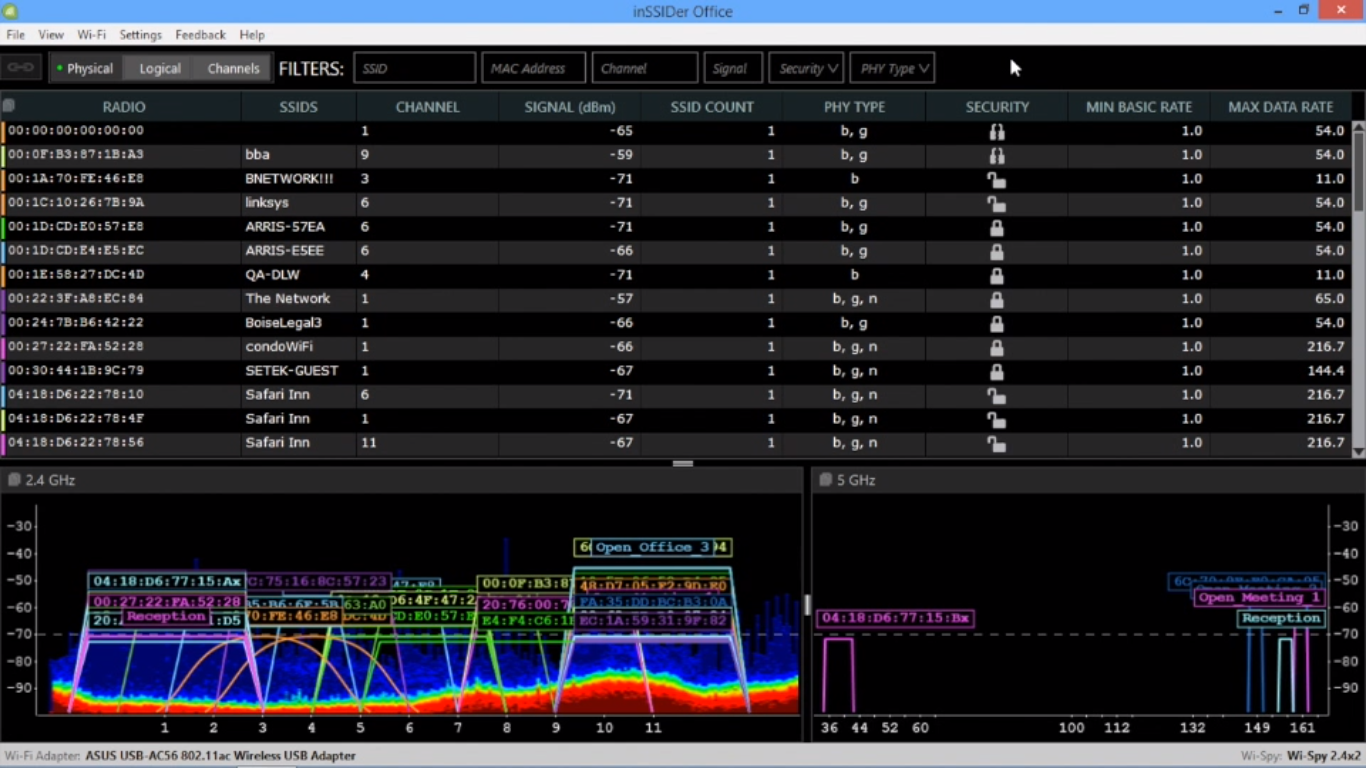
InSSIDer hat eine einfache Benutzeroberfläche, in der SieKlicken Sie einfach auf ein WLAN-Netzwerk und wählen Sie aus einem Dropdown-Menü die Informationen aus, die angezeigt werden sollen. Sie können beispielsweise SSID, Signalstärke, Kanal oder Netzwerktyp anzeigen. Dieses Tool ist sehr einfach zu bedienen. Vielleicht zu einfach für professionelle Administratoren, deren Benutzeroberfläche möglicherweise eingeschränkt ist. Dieses Tool ist möglicherweise am besten für kleine Unternehmen oder Heimnetzwerke geeignet.
InSSIDer ist in mehreren Versionen verfügbar. Das InSSIDer Office kostet 149 US-Dollar. Es gibt auch InSSIDer Essential, das InSSIDer mit Wi-Spy DBx, einem weiteren Tool zur Fehlerbehebung, bündelt. Es ist bei 599 $ festgesetzt. Und für große Netzwerke können Sie sich für Chanalyzer Essential entscheiden, das noch mehr Funktionen und Möglichkeiten bietet und für 999 US-Dollar verkauft wird. Ein kostenloser 7-Tage-Testlizenzschlüssel ist bei Metageek erhältlich.
Einpacken
WiFi-Analysatoren sind ein weiteres Werkzeug im Arsenalvon Softwaretools, mit denen Netzwerkadministratoren ihr Leben erleichtern können. Ob Sie sich für ein umfassendes Tool wie den SolarWinds Network Performance Monitor und dessen WLAN-Monitor und Heat Map entscheiden oder sich für einen dedizierten WLAN-Analysator entscheiden, liegt ganz bei Ihnen. Jedes Tool auf unserer Liste ist exzellent und Ihre Wahl wird mehr als alles andere auf Ihren persönlichen Vorlieben und spezifischen Bedürfnissen basieren. Alle getesteten Produkte sind kostenlos oder es steht eine kostenlose Testversion zur Verfügung. Probieren Sie sie aus und überzeugen Sie sich selbst, was die einzelnen Produkte für Sie tun können.




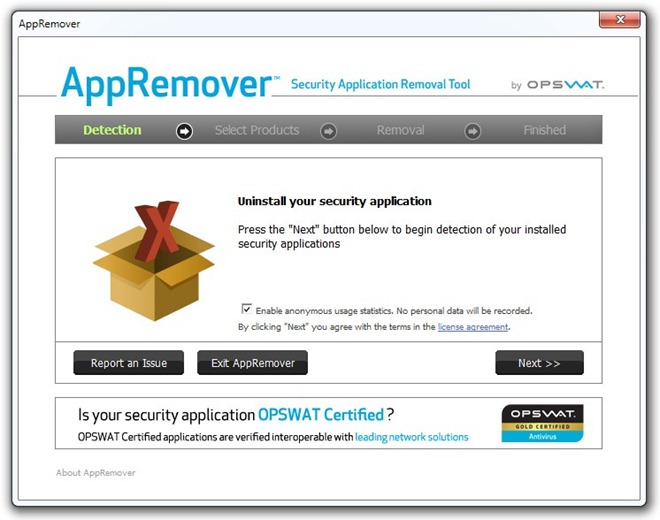








Bemerkungen